
Satura rādītājs:
- Autors John Day [email protected].
- Public 2024-01-30 10:52.
- Pēdējoreiz modificēts 2025-01-23 14:59.
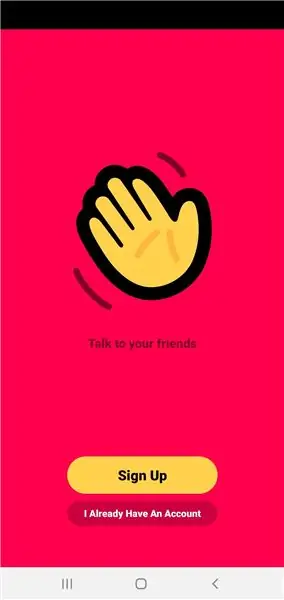
Con la cuarentena, muchos cambios a realizar videos, pero últimamente, se virusizó una nueva aplicación que permite hacer videos grouples House Party, y porque hago un instructivo, porque hay abuelos que pueden perderse entre las opciones: paso a paso
La Aplicación sirve to Android, iPhone un PC
1. solis: Buscar En El PlayStore E Instalar
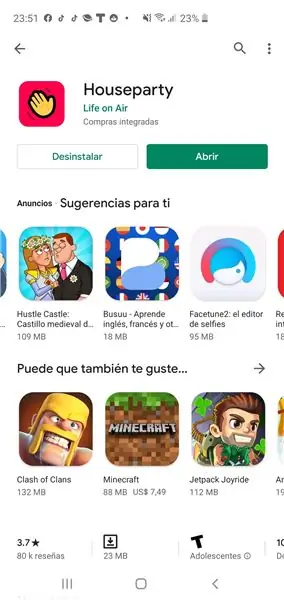
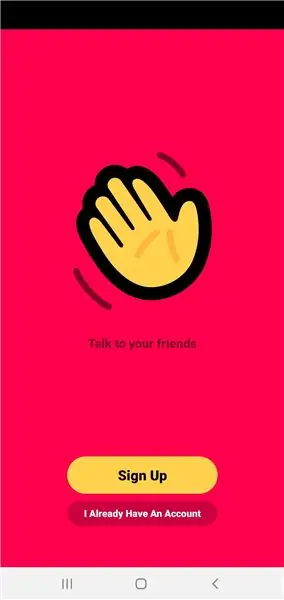
Instrukcija ir paredzēta Android ierīcēm, kā arī iPhone funkcijai igual, personālajam datoram līdzīgi, bez izmaiņām
- Abrir el Play veikals
- Autobuss: "Fiesta en la casa"
- Ver que sea la manito naranja sobre fondo rojo
- Oprimir el botón Instalar
- Una vez que finaliza la Instalación oprime el botón "Abrir"
Si ya tienen cuenta, solo hay que oprimir el botón: "Man jau ir konts", sinó sigan en el siguiente paso
2. solis: Abriendo Una Cuenta
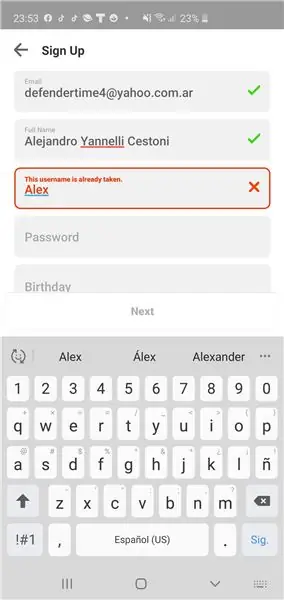
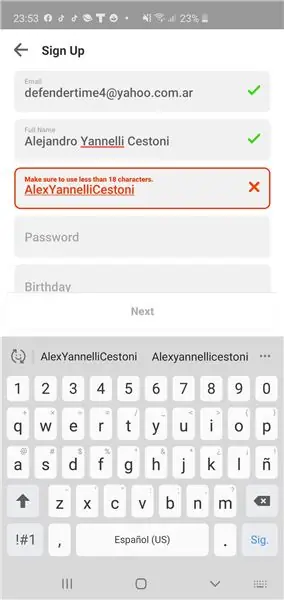
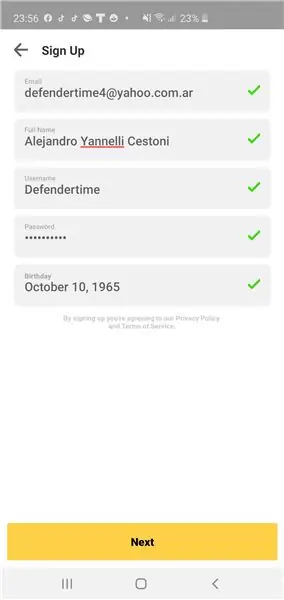
Siena que llenar los campos:
E-pasts: Poner un E-mail válido
Pilns vārds: pilnībā pabeigts
Lietotājvārds: Es un nombre de usuario, con el cual pueden reconocerlos, si el nombre ya está en uso aparecerá en letras rojas "Šis lietotājvārds jau ir pieņemts", que signa que ese nombre de usuario lo está usando otra persona, otro kartelposible es: "Pārliecinieties, ka izmantojat mazāk par 18 rakstzīmēm."
Parole: es una clave de seguridad que deberán ingresar cada vez que ingresen
Dzimšanas diena: Fecha de Nacimiento
Con todos los tildes en verde, oprimir el botó "Next"
3. darbība: Validar El Teléfono
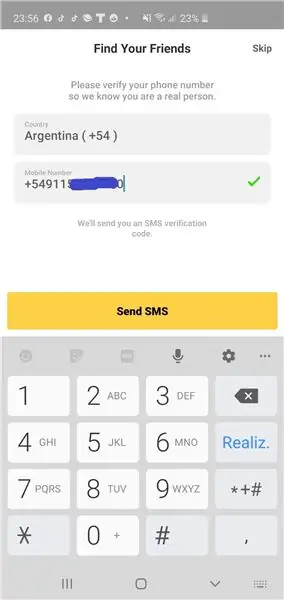
La siguiente pantalla pide:
Valsts: es del país al que pertenece el número telefónico
Mobilā tālruņa numurs: es el número complete to con código de país o Prefijo Telefónico Internacional (Argentīna +54), el 9 que indica que será un número movil, código de área (en el caso de Buenos Aires 11) y finalmente el número de celular.
Pilnībā izlasiet "Sūtīt SMS"
4. solis: Encontrando Amigos
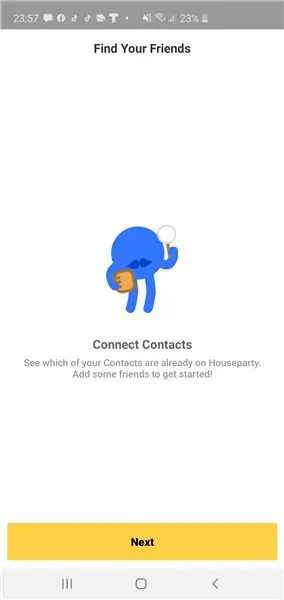
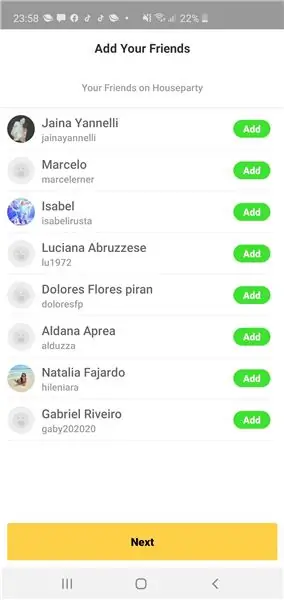
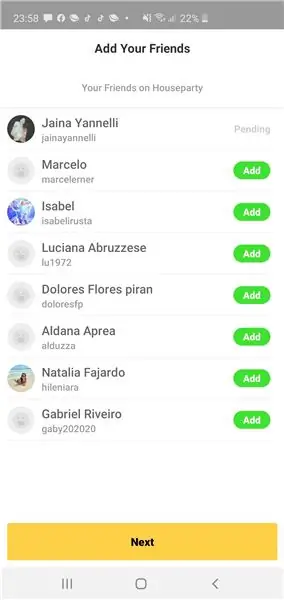
En las 3 pantallas siguientes se puede oprimir "Next" directamente o seleccionar algún amigo que figure en el listado, para seleccionarlo oprimir el botón "Add" que aparece junto al nombre del amigo encontrado, al oprimirlo aparecerá la palabra "Pending", que signa que espera que a quién le mandamos la solicitud la acepte.
Claramente, la comunicación se dará en el momento que ambas partes se han aceptado.
5. solis: Dando Los Permisos Necesarios
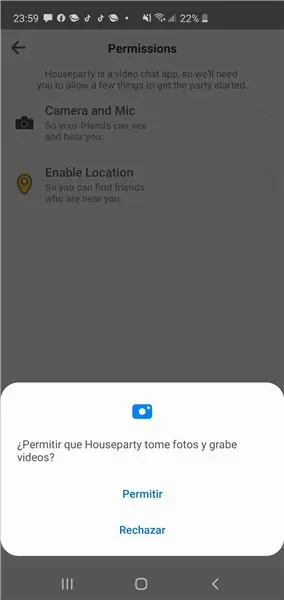
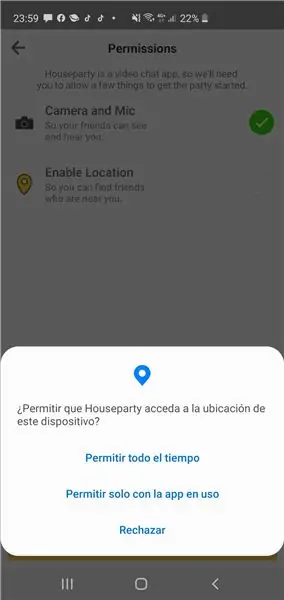
Las dos siguientes pantallas son para autorizar a la aplicación a que tenga acceso a la cámara y a grabar, claramente es imposible no dar acceso a este periférico, ya que sin el es imposible hacer una video llamada.
El otro permiso es sobre la ubicación del equipo. En esta opción hay tre posibilidades: "Rechazar" Osea no dar permiso, "Permitir solo con la App en uso" y "Permitir todoel tiempo".
Mēs iesakām atlasīt "Permitir solo con la App en uso"
6. darbība: Iniciando La Videollamada
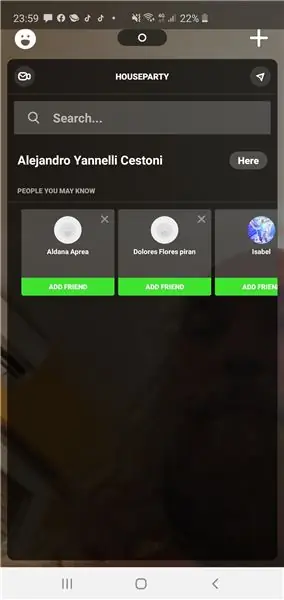
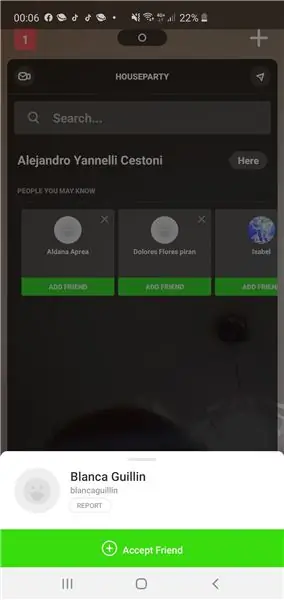
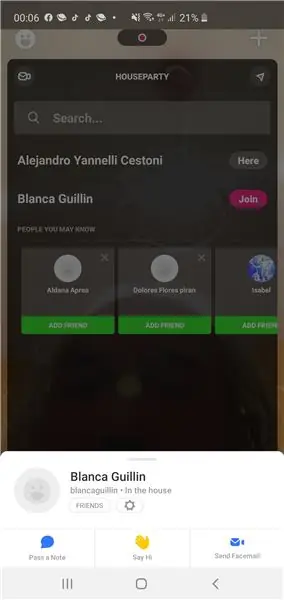
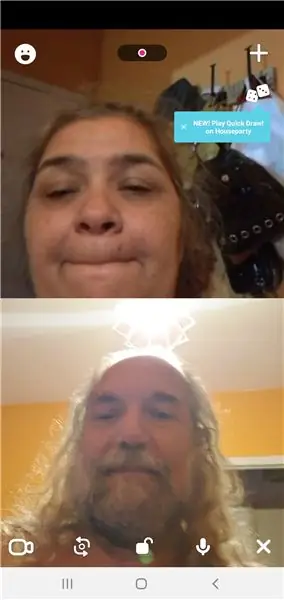
Cuando un amigo quiere iniciar la llamada, uno recibe un mensaje de la persona a la cual se puede rechazar o aceptar, para aceptar solo hay que oprimir e, en cambio si uno quiere iniciar la llamada, se debe oprimir "decir hola", acto seguido la patalla comenzará a partir de la cantidad de asistentes a la video llamada. A esta aplicación se le saca más jugo cuando son muchos en la video llamada, si todo sale bien, bienvenidos a la House Party !!!!
Ieteicams:
COVID-19 iedvesmota balss kontrolēta mājas automatizācija: 5 soļi

COVID-19 iedvesmota balss kontrolēta mājas automatizācija: aptuveni pēdējo 4 gadu laikā esmu izmēģinājis 3 vai 4 dažādas mājas vadības ierīču, kas balstītas uz Arduino, variācijas. Ikviena ērtībai šeit ir dažu manu notikumu hronoloģiskā vēsture. Instructable 1 - 2015. gada oktobrī tika izmantota IR un RF komunikācija
Darba sākšana ar mājas automatizāciju: mājas palīga instalēšana: 3 soļi

Darba sākšana ar mājas automatizāciju: mājas palīga instalēšana: mēs tagad sāksim mājas automatizācijas sēriju, kur mēs izveidosim gudru māju, kas ļaus mums kontrolēt tādas lietas kā gaismas, skaļruņi, sensori un tā tālāk, izmantojot centrālo centrmezglu kopā ar balss palīgs. Šajā rakstā mēs uzzināsim, kā
Ballīte droša šovasar ar Arduino asins reaktīvo reaktīvo LED kausu: 10 soļi

Ballītes droši šovasar ar Arduino asins spirtā reaģējošu LED kausu: projekta līmenis Grūtības pakāpe: vidējas prasmes Nepieciešamas prasmes:- diagrammas lasīšana un atkārtošana- lodēšana, ja izvēlaties neiegādāties iepriekš lodētas detaļas Projekta ievads Amerikas Savienotajās Valstīs un visā pasaulē alkohols ir radīja nopietnus draudus veselībai
Mājas automatizācija, izmantojot Android un Arduino: atveriet vārtus, atgriežoties mājās: 5 soļi

Mājas automatizācija, izmantojot Android un Arduino: atveriet vārtus, kad atgriezīsities mājās: Šī pamācība ir paredzēta mājas automatizācijas sistēmas iestatīšanai, lai to kontrolētu, izmantojot viedtālruni, izmantojot interneta savienojumu, lai tai varētu piekļūt no jebkuras vietas, kur tas nepieciešams. Turklāt tā veiks noteiktas darbības ikreiz, kad tiks izpildīts kāds kritērijs
Kā panākt, lai fejas parādās jūsu bērna dzimšanas dienas ballītē!: 4 soļi

Kā likt fejām parādīties jūsu bērna dzimšanas dienas ballītē!: Mana drīz 8 gadus vecā meita gribēja pasaku tēmu dzimšanas dienā, tāpēc es nolēmu to padarīt par īpaši īpašu. Es izveidoju ļoti vienkāršu efektu, kas visiem ballīšu apmeklētājiem lika domāt, ka īstas fejas parādījās tieši viņiem
